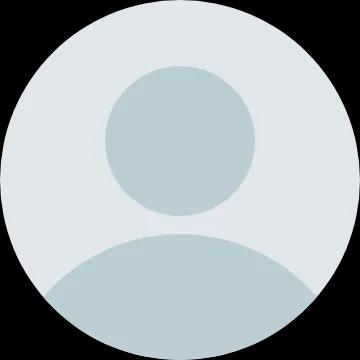소장정보
| 위치 | 등록번호 | 청구기호 / 출력 | 상태 | 반납예정일 |
|---|---|---|---|---|
이용 가능 (1) | ||||
| 한국노동연구원 | 20002878 | 대출가능 | - | |
이용 가능 (1)
- 등록번호
- 20002878
- 상태/반납예정일
- 대출가능
- -
- 위치/청구기호(출력)
- 한국노동연구원
책 소개
『엑셀 2013 매크로 & VBA 무작정따라하기』는 엑셀의 기능으로 해결할 수 없거나 단순 작업을 반복해야 하는 복잡한 업무 과정을 매크로와 VBA를 이용해 업무를 쉽고 빠르게 처리할 수 있도록 도와주는 책이다. VBA 코드마다 뜻 설명을 달아 초보자들도 따라할 수 있도록 하였고, 예제 파일에 사용된 VBA코드를 CD에 텍스트 파일로 제공해 실무에 그대로 적용할 수 있도록 하였다.
이 책은 매크로와 VBA 기초다지기를 통해 엑셀 매크로와 VBA의 개념 이해, 사용할 때 알아야 되는 기본 사항을 익히고, 매크로와 VBA 문법 다지기를 통해 VBA 구성 요소부터 변수 사용, 엑셀 개체 다루기까지 엑셀 VBA를 자유자재로 활용하기 위해 알아야 할 기능을 따라하기 형식으로 학습한다. 또한, 회사 실무 자동화하기로 고객 및 예약 관리 프로그램, 견적서 관리 프로그램을 직접 만들어 보고 파워포인트, 액세스 등의 MS-Office 프로그램과 연동하는 방법에 대해 배워본다.
목차
Chapter 1 엑셀 매크로와 VBA의 기초 다지기
Section 1 엑셀 매크로와 VBA의 개요
01 매크로, VBA, Visual Basic 이해하기
02 매크로 사용의 장점 및 주의 사항 살펴보기
03 엑셀 버전과 파일의 종류 살펴보기
04 이름 정의해 작업 범위 자동화하기
05 유효성 검사 이용해 자동으로 데이터 입력하기
06 이중 유효성 검사 이용해 자동으로 그룹별 자료 입력하기
07 조건부 서식 이용해 서식 자동화하기
08 자동화 작업에 중요한 함수 살펴보기
09 검색 자동화를 위한 고급 필터의 작성 규칙 및 조건 살펴보기
★ 혼자 해 봐요
Section 2 엑셀 매크로와 VBA 사용하기
01 매크로의 보안 레벨 변경하기
02 매크로가 포함된 파일 열고 매크로 실행하기
03 매크로의 실행 및 등록 방법 살펴보기
04 매크로와 VBA 코드 확인하기
05 VB 편집기 창 살펴보기
06 편리하게 VB 편집기 창의 화면 설정하기
07 암호 지정해 VBA 코드 보호하기
08 드래그해 다른 문서의 매크로(VBA 코드) 복사하기
09 내보내기/가져오기로 VBA 코드 복사하기
10 빠른 실행 도구 모음에 매크로 실행 명령 추가하기
11 리본 메뉴에 매크로 명령 등록 및 삭제하기
★ 혼자 해 봐요
Section 3 엑셀 매크로와 VBA 만들기
01 매크로로 고급 필터 작업 기록하기
02 워크시트 이동 매크로 기록하기
03 매크로 실행 단추 만들기
04 VBA 코드에서 매크로의 내용 수정하기
05 한 단계씩 매크로 실행하기
06 상대 참조와 절대 참조로 매크로 기록하기
07 With문으로 간단하게 코드 표시하기
★ 혼자 해 봐요
Section 4 입력 자동화를 위한 컨트롤 사용하기
01 양식 컨트롤과 ActiveX 컨트롤 이해하기
02 양식 컨트롤과 ActiveX 컨트롤의 차이 확인하기
03 확인란 이용해 자동으로 조건 입력하기
04 콤보 상자 이용해 조회할 담당자 선택하기
05 옵션 단추와 그룹 상자 이용해 조건 선택하기
06 스핀 단추 이용해 자동으로 조회 월 입력하기
★ 혼자 해 봐요
Chapter 2 엑셀 매크로와 VBA의 문법 다지기
Section 5 엑셀 VBA의 구성과 변수 상수 사용하기
01 VBA 프로그램의 구성 요소 살펴보기
02 프로시저의 구성 살펴보기
03 통합 문서가 열고 닫힐 때 자동으로 실행되는 매크로 만들기
04 특정 시트나 셀을 선택할 때 실행되는 매크로 만들기
05 통합 문서와 시트 이벤트의 종류, 도움말 사용법 익히기
06 사용자 정의 함수(UDF) 만들기
07 VBA에서 사용하는 연산자 살펴보기
08 변수 선언 및 사용 방법 익히기
09 변수와 프로시저의 사용 범위 지정하기
10 상수의 종류 살펴보기
11 MsgBox 함수 사용하기
12 InputBox 함수 사용하기
13 InputBox 메서드로 작업 범위 입력받기
★ 혼자 해 봐요
Section 6 엑셀 개체의 종류와 속성 및 메서드 사용하기
01 Active와 Selection, Activate와 Select의 차이 이해하기
02 Range 속성으로 작업 영역 지정하기
03 Cells와 Offset 속성으로 상대적 위치의 작업 영역 지정하기
04 CurrentRegion, End, UsedRange 속성으로 연속 영역 지정하기
05 행(Rows)/열(Columns) 단위로 작업 영역 지정하기
06 SpecialCells 메서드로 조건에 맞는 작업 영역 지정하기
07 Value, Text, Formula 속성으로 셀 내용 확인 및 지정하기
08 자주 사용하는 속성 총정리하기
09 자주 사용하는 메서드 총정리하기
10 VBA 코드로 복사 및 선택하여 붙여넣기
11 색을 지정하는 다양한 방법 살펴보기
★ 혼자 해 봐요
Section 7 VBA의 제어문과 반복문 활용하기
01 조건에 따라 다르게 처리하기 ? IF문
02 AND/OR 연산자로 한 번에 여러 조건 확인하기
03 Select Case문으로 다중 조건 처리하기
04 For/For Each문으로 반복 처리하기
05 Do문으로 조건 만족하는 동안 반복하기
06 Do Until문으로 조건 만족할 때까지 반복하기
07 배열과 배열 변수 이해하기
08 런타임 오류 발생 시 오류 제어하기
09 중단점 및 디버그 기능으로 오류 원인 찾기
★ 혼자 해 봐요
Section 8 사용자 정의 폼 사용하기
01 사용자 정의 폼 작성 및 실행하기
02 사용자 정의 폼으로 ID와 암호 입력받아 프로시저 처리하기
03 목록에서 콤보 상자로 사용자 ID 찾기
04 다양하게 콤보 상자 목록 지정하기
05 목록 상자로 목록 내용 조회하면서 선택하기
06 주문 상품 목록 상자에서 여러 항목 선택하기
07 스핀 단추와 스크롤 막대로 조회 번호와 수량 입력하기
08 확인란과 옵션 단추로 여러 항목 중 하나만 선택하기
09 RegEdit 컨트롤로 작업 범위 입력받기
10 사용자 정의 폼에 그림 표시하기 ★ 혼자 해 봐요
Chapter 3 회사 실무 문서 자동화하기
Section 9 고객 예약 관리 프로그램 작성하기
01 프로그램의 전체 기능 미리 살펴보기
02 메뉴 구성하고 시트 이동 기능 처리하기
03 고객 정보 조회 화면 디자인하기
04 목록 상자에 고객 정보 표시 및 검색하기
05 목록 상자 이용해 고객 정보 자세히 살펴보기
06 고객 정보 수정 및 신규 등록, 삭제 기능 작성하기
07 강좌 예약 관리 폼 디자인하기
08 강좌 목록 표시하고 목록 검색하기
09 강좌별 수강자 등록 현황 살펴보기
10 강좌별 예약 고객 삭제 및 신규 등록하기
11 강좌별 예약 고객 명단 출력하기
★ 혼자 해 봐요
Section 10 견적서 관리 프로그램 작성하기
01 프로그램의 전체 기능 미리 살펴보기
02 견적서 양식 작성하고 정의한 이름과 표 설명하기
03 거래처 검색 화면 디자인하고 이벤트 작성하기
04 견적서 검색 화면 디자인하고 이벤트 작성하기
05 ActiveX 명령 단추와 보호 기능 작성하기
06 견적서의 [삭제], [신규] 단추 기능 작성하기
07 견적서의 [저장] 단추 기능 작성하기
★ 혼자 해 봐요
Section 11 MS-Office 프로그램과 연동하기
01 프로그램의 전체 기능 미리 살펴보기
02 강의 평가 요약 수식 및 강사 선택 컨트롤 작성하기
03 여러 엑셀 파일을 하나로 취합하기
04 차트 작성 및 삭제하기
05 엑셀 데이터로 MS-Word 문서 만들기
06 엑셀 데이터로 MS-PowerPoint 문서 만들기
07 엑셀로 MS-Access 파일 가져오기
08 엑셀 데이터를 MS-Access 파일로 내보내기
★ 혼자 해 봐요
Chapter 4 그대로 옮겨 쓰는 함수와 매크로 기능 익히기
Section 12 유용한 사용자 정의 함수 살펴보기
01 사용자 정의 함수 설명 및 함수 그룹 지정하기
02 참조 셀 시트나 파일명 표시하기
03 시트 번호로 시트명 표시하기
04 텍스트로 수식 내용 표시하기
05 수식 형태로 입력한 텍스트 계산하기
06 텍스트에서 숫자, 영문자, 한글, 특수 문자만 추출하기
07 특정 셀의 글꼴 색과 같은 셀끼리 계산하기
08 같은 분류 항목만 찾아 한 셀에 표시하기
09 중복된 내용 제거한 자료를 정렬해 한 셀에 표시하기
10 단어의 첫 문자로 약어 만들기
11 음력과 양력 날짜 변환하기
12 IP 주소 표시하기
13 컴퓨터명과 로그인 사용자 정보 표시하기
14 인터넷의 연결 상태 확인하기
Section 13 엑셀 개체의 종류와 속성 및 메서드 사용하기
01 여러 셀의 내용 유지 및 병합하기
02 새 시트에 그룹별로 특정 영역의 내용 복사하기
03 시트 정렬 및 시트명 자동 관리하기
04 특정 폴더의 파일 목록표 만들기
05 열어놓은 여러 통합 문서 한 번에 닫기
06 특정 기능키 눌러 매크로 실행하기
07 특정 시간에 자동으로 반복 실행하는 매크로 만들기
08 일정 시간 후 자동으로 닫히는 폼 만들기
09 외부 프로그램 실행하기
10 리본 메뉴에 나만의 메뉴 만들기
11 매크로가 포함된 추가 기능 만들기
12 ‘길벗 매크로’의 추가 기능 사용하기
부록
01 VBA 연산자 정리
02 VBA 함수 정리
03 아스키(ASCII) 코드 표
04 특수 문자 표
05 매크로 작성과 관련된 FAQ